بازخورد ۳۶۰ درجه¶
برنامه ارزیابیها در اودو به مدیران این امکان را میدهد که بازخورد کارکنان تحت نظارت خود را از هر کسی در شرکت جمعآوری کنند. نظرات همکاران به مدیران دید کاملتری از نقاط قوت، زمینههای رشد و مهارتهای همکاری هر کارمند ارائه میدهد.
داشبورد بازخورد ۳۶۰ درجه¶
بخش بازخورد 360 درجه اطلاعات مربوط به تمامی نظرسنجیهای تنظیمشده برای برنامه ارزیابیها را نمایش میدهد. برای مشاهده نظرسنجیها و آمار آنها، به مسیر بروید.
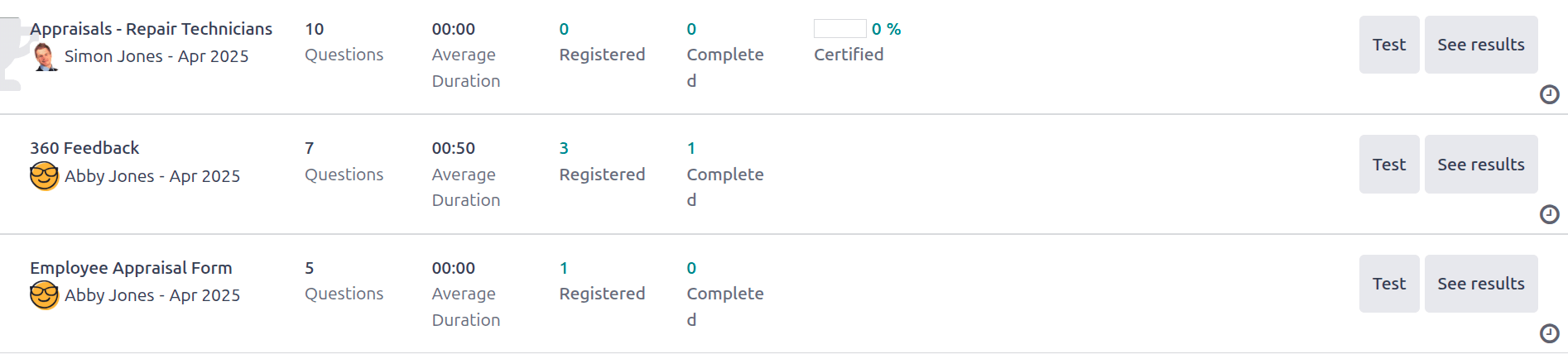
هر ارزیابی یا نظرسنجی در داشبورد بازخورد 360 درجه در یک خط جداگانه نمایش داده میشود، همراه با اطلاعات مختلف مرتبط با آن ارزیابی خاص.
هر ارزیابی شامل اطلاعات زیر است:
نام نظرسنجی: نام نظرسنجی خاص.
مسئول: کارمندی که مسئول نظرسنجی است، شامل ماه و سالی که این عنوان به او داده شده است.
سؤالات: تعداد سؤالات در آن نظرسنجی خاص.
مدت زمان متوسط: میانگین زمانی که یک کاربر صرف تکمیل نظرسنجی میکند.
ثبت شده: تعداد افرادی که نظرسنجی برای آنها ارسال شده است.
تکمیل شده: تعداد افرادی که نظرسنجی را تکمیل کردهاند.
:گواهیشده:` اگر نظرسنجی برای یک گواهی باشد، درصد کاربرانی که گواهی را گذراندهاند.
هر ردیف ارزیابی دو اقدام ارائه میدهد:
آزمایش: ارزیابی را در یک تب جدید باز میکند تا سوالات را بدون ارسال پاسخها پیشنمایش کنید. برای بازگشت به لیست، تب را ببندید یا روی رفتن به نظرسنجی/رفتن به ارزیابی برای مشاهده فرم کامل کلیک کنید.
مشاهده نتایج: مشاهده تحلیل پاسخها.
درخواست بازخورد¶
برای درخواست بازخورد از یک همکار، به برنامه ارزیابیها بروید و روی کارت ارزیابی کلیک کنید تا آن را باز کنید.
روی دکمه درخواست بازخورد کلیک کنید، و یک پنجره پاپآپ ایمیل درخواست بازخورد ظاهر میشود که از قالب ایمیل ارزیابی: درخواست بازخورد استفاده میکند.
ابتدا از منوی کشویی، کارکنانی را که درخواست ارائه بازخورد دارند در قسمت گیرندگان انتخاب کنید. میتوانید چندین کارمند را انتخاب کنید. سپس، تغییرات مورد نظر را در پیام پیشفرض اعمال کرده و هر سند مرتبطی را ضمیمه کنید.
تاریخ مهلت پاسخ بهطور خودکار به روز پس از تاریخ ارزیابی در فرم ارزیابی تنظیم میشود. در صورت تمایل، با استفاده از انتخابگر تقویم، تاریخ را تغییر دهید.
روی ارسال کلیک کنید، و درخواستهای بازخورد به کارکنان مشخصشده ارسال میشوند.
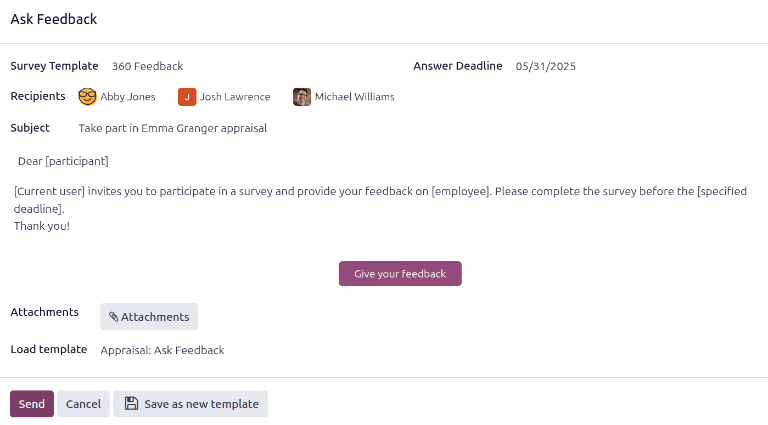
مشاهده نتایج¶
برای مشاهده نتایج از همه کسانی که یک نظرسنجی را تکمیل کردهاند، در انتهای خط مربوط به نظرسنجی در داشبورد بازخورد 360 درجه روی دکمه مشاهده نتایج کلیک کنید. این کار تمامی پاسخهای نظرسنجی را در یک تب جدید نمایش میدهد. هر سؤال اطلاعاتی درباره تعداد افرادی که به سؤال پاسخ دادهاند و تعداد افرادی که آن را رد کردهاند ارائه میدهد. تمامی پاسخها برای هر سؤال قابل مشاهده هستند.
برای ذخیره نسخه PDF از نتایج نظرسنجی، روی آیکون (چاپ) در بالای صفحه کلیک کنید. برای خروج، زبانه را ببندید.
علاوه بر مشاهده پاسخهای ارزیابیها و نظرسنجیهای گذشته، نظرسنجیهای جدید نیز میتوانند از صفحه بازخورد 360 درجه ایجاد شوند. برای ایجاد یک نظرسنجی جدید، روی دکمه جدید در بالای سمت چپ صفحه کلیک کنید.
برای اطلاعات بیشتر در مورد نحوه ایجاد یک نظرسنجی، به سند ایجاد نظرسنجیها مراجعه کنید.